회덕동에서 갑자기 컴퓨터 모니터나 CCTV 화면에 ‘신호없음’ 메시지가 떴을 때의 그 당황스러움, 저만 겪는 일은 아닐 거예요. 중요한 작업을 하거나 좋아하는 드라마를 보던 중이라면 더욱 그렇죠. 대체 왜 이런 메시지가 뜨는 걸까요?

단순히 케이블 문제일 수도 있고, 때로는 복잡한 내부 설정 때문일 수도 있습니다. 무턱대고 수리 업체를 부르기 전에, 기본적인 점검만으로도 해결할 수 있는 경우가 정말 많답니다. 저도 이 문제로 한두 번 고생한 게 아니라서 여러분의 마음을 너무나 잘 알고 있어요.
비용 절감은 물론이고 시간까지 아낄 수 있는 회덕동 ‘신호없음’ 문제 해결 꿀팁, 지금부터 확실히 파헤쳐 드릴게요!
아, 회덕동에서 갑자기 컴퓨터나 CCTV 모니터가 ‘신호없음’이라고 뜨면 정말 난감하죠? 저도 몇 번 겪어봤는데, 특히 중요한 작업 중일 때는 심장이 철렁 내려앉는 기분이었어요. “아, 또 수리비 나가겠네” 이런 생각부터 들고 말이죠.
하지만 걱정 마세요! 대부분은 아주 간단한 점검만으로도 해결할 수 있는 경우가 많답니다. 제가 직접 겪어보고 알게 된 꿀팁들을 지금부터 상세히 알려드릴게요.
괜히 비싼 출장비 내지 마시고, 저와 함께 차근차근 점검해보자고요!
갑작스러운 먹통, 제일 먼저 체크해야 할 것들
혹시 전원이 꺼진 건 아닐까요?
모니터나 CCTV 화면이 갑자기 까맣게 변하고 ‘신호없음’ 메시지가 뜰 때, 가장 먼저 확인해야 할 건 바로 전원 연결 상태예요. 너무 당연하다고 생각하시겠지만, 의외로 많은 분들이 놓치는 부분이랍니다. 저도 예전에 급하게 작업하다가 발로 멀티탭 스위치를 건드려서 전원이 꺼진 줄도 모르고 한참을 헤맸던 경험이 있어요.
먼저 모니터 전원 버튼이 제대로 켜져 있는지 확인하시고, 그다음에는 모니터, 컴퓨터 본체(또는 CCTV 녹화기), 그리고 멀티탭이나 벽면 콘센트까지 전원 케이블이 완전히 꽂혀 있는지 꼼꼼하게 살펴보세요. 가끔 청소하다가 살짝 빠지거나, 어댑터가 노후되어 접촉 불량이 생기는 경우도 있거든요.
전원 케이블을 한 번 완전히 뽑았다가 다시 꾹 눌러서 연결해주면 거짓말처럼 해결되는 경우도 많답니다. 특히 CCTV의 경우 녹화기, 카메라, 모니터, 인터넷 공유기 등 여러 기기가 얽혀 있어서 전원 문제를 간과하기 쉬워요. 모든 기기의 전원 상태를 확인하는 것이 중요합니다.
케이블 재연결이 만병통치약!
전원 문제 다음으로 흔한 원인이 바로 영상 케이블 문제입니다. 컴퓨터 모니터의 경우 HDMI, DP, DVI, RGB 등 다양한 종류의 케이블을 사용하는데, 이 케이블들이 본체나 모니터 포트에 제대로 연결되지 않았을 때 ‘신호없음’ 메시지가 뜨는 경우가 많아요. 저도 최근에 모니터를 이리저리 옮기다가 케이블이 살짝 헐거워져서 화면이 안 나온 적이 있었어요.
이럴 땐 당황하지 마시고, 컴퓨터 본체와 모니터 양쪽의 케이블을 완전히 분리한 다음 다시 꾹 눌러서 연결해보세요. 간혹 케이블 자체에 문제가 생겨서 단선이 됐거나, 오래 사용해서 노후된 케이블 때문에 신호 전송이 원활하지 않을 수도 있답니다. 여분의 케이블이 있다면 다른 케이블로 바꿔서 테스트해보는 것도 아주 좋은 방법이에요.
특히 DP(DisplayPort) 케이블의 경우 20 번 핀 문제로 그래픽 카드나 모니터에 손상을 줄 수 있다는 이야기도 있으니, 검증된 좋은 품질의 케이블을 사용하는 것이 중요해요. 케이블을 바꿔봤는데도 여전히 문제가 해결되지 않는다면, 다음 단계로 넘어가야겠죠?
영상 입력 포트와 그래픽 카드, 제대로 연결되었을까요?
어디에 연결해야 하는지 헷갈리는 포트들
요즘 컴퓨터를 보면 본체 뒤편에 여러 종류의 영상 출력 포트가 있어서 어떤 곳에 연결해야 할지 헷갈릴 때가 많아요. 특히 내장 그래픽과 외장 그래픽 카드를 동시에 사용하는 경우 더욱 그런데요. 만약 외장 그래픽 카드를 사용하고 있다면, 반드시 외장 그래픽 카드의 포트에 모니터 케이블을 연결해야 해요.
간혹 메인보드에 있는 내장 그래픽 포트에 연결한 상태로 외장 그래픽 드라이버를 설치하면 신호가 안 들어오는 경우가 발생할 수 있습니다. 제가 실제로 이런 실수를 저질러서 한참을 끙끙 앓았던 기억이 생생하네요. 컴퓨터 전원을 끈 상태에서 케이블을 다시 확인하고, 올바른 포트에 연결하는 것이 중요합니다.
만약 내장 그래픽 포트에 연결했는데 화면이 나온다면, 외장 그래픽 카드나 드라이버 문제일 가능성이 커요.
그래픽 카드, 혹시 접촉 불량은 아닐까요?
‘신호없음’ 증상의 또 다른 주범은 바로 그래픽 카드일 수 있습니다. 그래픽 카드가 메인보드 슬롯에 제대로 꽂혀 있지 않거나, 먼지가 쌓여 접촉 불량이 발생하면 화면에 아무것도 나오지 않거든요. 보통 컴퓨터 본체를 흔들거나 옮기다가 그래픽 카드가 살짝 들뜨는 경우가 종종 발생합니다.
이럴 때는 컴퓨터 전원을 완전히 끄고, 본체 케이스를 연 다음 그래픽 카드를 메인보드에서 완전히 분리했다가 다시 꾹 눌러서 장착해보세요. 이때 ‘딸깍’ 하는 소리가 나면 제대로 장착된 것이랍니다. 그래픽 카드에 연결되는 보조 전원 케이블도 제대로 꽂혀 있는지 확인하는 것도 잊지 마세요.
만약 내장 그래픽을 사용하는데도 화면이 안 나온다면, 그래픽 카드 자체의 고장보다는 다른 부품 문제일 확률이 높습니다.
| 문제 유형 | 주요 원인 | 자가 해결 방법 |
|---|---|---|
| 전원 불량 | 모니터, 본체, CCTV 녹화기 등 전원 케이블 불량 및 어댑터 고장 | 모든 전원 케이블 재연결, 멀티탭 확인, 어댑터 정상 작동 여부 확인 |
| 케이블 불량 | 영상 케이블(HDMI, DP 등) 헐거움, 단선, 노후화 | 케이블 재연결, 여분 케이블로 교체 테스트 |
| 입력 포트 오류 | 잘못된 포트 연결, 모니터 외부 입력 설정 오류 | 올바른 포트(외장 그래픽)에 연결, 모니터 OSD 메뉴에서 입력 소스 변경 |
| 그래픽 카드 문제 | 그래픽 카드 접촉 불량, 드라이버 오류, 고장 | 그래픽 카드 재장착, 드라이버 업데이트/재설치 (다른 모니터로 연결 시), AS 문의 |
CCTV 화면, 왜 혼자만 안 나오는 걸까요?
카메라, 녹화기, 모니터의 삼각관계
컴퓨터 모니터와 달리 CCTV 시스템은 카메라, 녹화기(NVR/DVR), 그리고 모니터 이렇게 세 가지 주요 장치가 유기적으로 연결되어 작동해요. 이 중 어느 하나라도 문제가 생기면 ‘신호없음’ 증상이 나타날 수 있죠. 제가 아는 사장님도 CCTV 화면이 안 나와서 출장 기사님을 불렀는데, 알고 보니 카메라와 녹화기를 연결하는 케이블이 오래돼서 단선된 거였어요.
카메라 전원 어댑터가 고장 나거나, 녹화기 자체가 멈춰서 신호를 제대로 보내지 못하는 경우도 많답니다. 특히 IP 카메라의 경우 네트워크 연결 문제로 영상이 끊기거나 아예 뜨지 않는 경우도 흔합니다. 각 장치의 전원 상태와 연결 케이블, 그리고 녹화기의 동작 여부를 꼼꼼히 확인해보세요.
녹화기가 켜져 있지만 화면이 안 나온다면, 녹화기의 HDMI나 VGA 출력 포트 고장일 수도 있습니다.
녹화기 재부팅, 의외의 해결책!
CCTV 녹화기는 컴퓨터와 비슷하게 오랜 시간 켜두면 오류가 쌓이거나 일시적으로 멈출 때가 있어요. 이때 가장 간단하면서도 효과적인 해결책이 바로 재부팅입니다. 녹화기의 전원 코드를 뽑았다가 몇 분 후에 다시 연결해서 재부팅해보세요.
이렇게 간단한 조치만으로도 내부 시스템 오류가 초기화되면서 ‘신호없음’ 문제가 해결되는 경우가 많답니다. 저도 한 번씩 녹화기 영상이 불안정할 때 이런 방법으로 해결하곤 해요. 마치 컴퓨터가 먹통일 때 재부팅하는 것과 같은 이치라고 생각하시면 편할 거예요.
물론 재부팅 후에도 같은 증상이 반복된다면, 다른 원인을 찾아봐야겠지만요.
모니터 설정이 문제였다니! 숨겨진 설정 오류 찾아내기
외부 입력 소스, 제대로 선택되었을까요?
모니터에는 여러 종류의 입력 포트(HDMI, DP, DVI 등)가 있는데, 모니터 자체 설정에서 현재 연결된 입력 소스를 제대로 선택하지 않으면 ‘신호없음’ 메시지가 뜹니다. 예를 들어, 컴퓨터를 HDMI 케이블로 연결했는데 모니터 입력 소스가 DP로 설정되어 있다면 당연히 화면이 안 나오겠죠?
저도 모니터를 새로 연결할 때마다 이 외부 입력 설정 때문에 한두 번 헤맨 게 아니랍니다. 모니터 하단이나 뒷면에 있는 OSD(On Screen Display) 메뉴 버튼을 눌러서 ‘입력’ 또는 ‘Source’ 메뉴로 이동한 다음, 현재 컴퓨터와 연결된 케이블 종류에 맞는 입력 소스를 수동으로 선택해보세요.
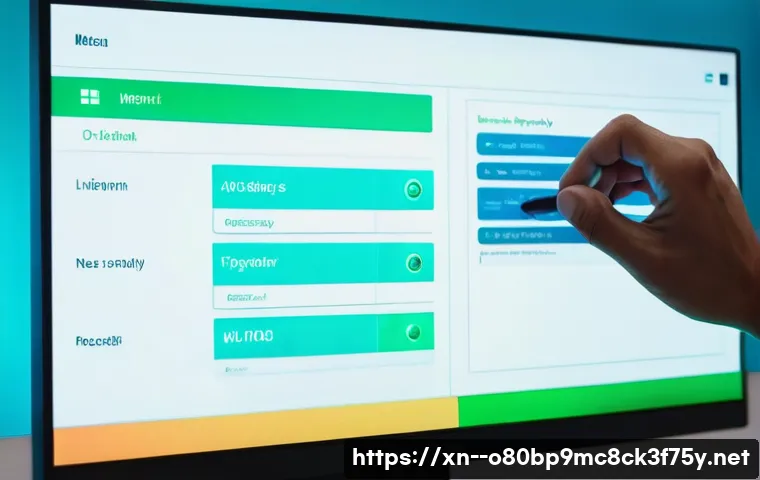
삼성 모니터처럼 리모컨이 있는 스마트 모니터라면 리모컨으로 쉽게 변경할 수 있어요.
모니터 설정 초기화도 방법이에요
간혹 모니터 내부 설정이 꼬여서 ‘신호없음’ 문제가 발생하는 경우도 있습니다. 이런 경우에는 모니터 OSD 메뉴에서 ‘공장 초기화’ 또는 ‘초기 설정 복원’ 기능을 사용해 보는 것도 좋아요. 이렇게 하면 모니터 설정이 처음 구매했을 때의 상태로 돌아가서, 혹시 모를 설정 오류를 해결할 수 있답니다.
물론 초기화를 하면 밝기나 명암비 등 개인적으로 설정해 둔 값들이 모두 사라지겠지만, 화면이 안 나오는 것보다는 낫겠죠? 저도 한번은 모니터 색감이 이상해서 초기화를 시도했다가 문제가 해결된 적이 있어요.
이럴 땐 전문가의 도움이 필요해요: 수리 업체 부르기 전 체크리스트
자가 진단 후에도 해결 안 된다면…
앞서 말씀드린 기본적인 자가 진단 방법들을 모두 시도해봤는데도 여전히 ‘신호없음’ 문제가 해결되지 않는다면, 이제는 전문가의 도움이 필요한 시점일 수 있습니다. 특히 모니터 자체의 내부 부품 고장(액정 패널 손상, 백라이트 문제 등)이나 그래픽 카드, 메인보드와 같은 주요 부품의 하드웨어적인 문제일 가능성이 높거든요.
제가 직접 모니터를 뜯어보려고 하다가 오히려 더 큰 고장을 냈던 아찔한 경험도 있으니, 전문가의 영역은 함부로 넘보지 않는 게 좋더라고요.
수리 업체 방문 전 이것만은 꼭!
수리 업체를 부르기 전에 몇 가지 미리 확인해두면 시간과 비용을 절약할 수 있어요. * 다른 기기에 연결 테스트: 혹시 여분의 컴퓨터나 다른 모니터가 있다면, 문제가 되는 모니터를 다른 컴퓨터에 연결하거나, 문제가 되는 컴퓨터를 다른 모니터에 연결해서 테스트해보세요.
이렇게 하면 문제의 원인이 모니터인지, 아니면 컴퓨터 본체(그래픽 카드 등)인지 명확하게 구분할 수 있답니다. * 증상 상세히 기록: 언제부터 어떤 증상이 나타났는지, 어떤 자가 진단 방법을 시도해봤는지 등을 상세하게 기록해두면, 수리 기사님이 문제 원인을 파악하는 데 큰 도움이 됩니다.
* 구입 시기 및 보증 기간 확인: 제품의 구입 시기를 확인해서 무상 보증 기간이 남아있는지 확인하는 것도 중요해요. 무상 수리가 가능하다면 비용을 절약할 수 있으니까요. 회덕동에서 ‘신호없음’ 문제로 골치 아픈 분들이 이 글을 통해 조금이나마 도움을 받으셨기를 바랍니다.
여러분의 소중한 시간과 돈을 아끼는 데 제가 작은 보탬이 되었다면 더 바랄 게 없겠네요!
글을 마치며
신호없음 문제, 정말 당황스럽지만 막상 알고 보면 간단한 경우가 많죠? 제가 알려드린 방법들로 회덕동에서 더 이상 걱정 없이 컴퓨터와 CCTV를 사용하시길 바라요. 괜히 비싼 출장비 내지 않고 스스로 문제를 해결했을 때의 뿌듯함은 정말 최고랍니다.
저도 처음엔 작은 문제에도 겁을 먹곤 했는데, 이렇게 하나하나 해결해나가다 보니 이제는 웬만한 오류는 혼자서 뚝딱 고칠 수 있게 되었어요. 이 글이 여러분의 소중한 시간과 비용을 아끼는 데 조금이나마 도움이 되었다면 정말 기쁠 것 같아요. 다음에도 더 유익한 정보로 찾아올게요!
알아두면 쓸모 있는 정보
1. 모니터의 여러 입력 포트 중 올바른 포트를 선택하는 것은 기본 중의 기본입니다. OSD 메뉴에서 ‘입력 소스’를 꼭 확인하세요. 특히 HDMI나 DP 케이블을 사용한다면 모니터 자체의 입력 소스 설정이 중요해요.
2. 오래된 HDMI 케이블이나 DP 케이블은 신호 저하의 주범이 될 수 있으니, 여유가 된다면 인증된 새 케이블로 교체하는 것을 추천합니다. 케이블 단선은 눈으로 확인하기 어려운 경우가 많거든요.
3. 컴퓨터 본체 내부 청소는 정기적으로 해주세요. 쌓인 먼지가 그래픽 카드나 RAM의 접촉 불량을 유발할 수 있습니다. 특히 램(RAM) 접촉 불량은 ‘신호없음’의 흔한 원인 중 하나예요.
4. CCTV 녹화기는 컴퓨터와 마찬가지로 오랜 시간 켜두면 오류가 쌓일 수 있으니, 정기적으로 재부팅하여 시스템 오류를 예방하는 것이 좋습니다. 안정적인 동작을 위해 한 달에 한 번 정도는 해주세요.
5. 만약 외장 그래픽 카드를 사용한다면, 메인보드의 내장 그래픽 포트가 아닌 외장 그래픽 카드의 포트에 케이블을 연결해야 합니다. 이 실수를 의외로 많이들 하시더라고요.
중요 사항 정리
‘신호없음’ 문제를 마주했을 때, 당황하지 않고 체계적으로 접근하는 것이 중요해요. 저도 처음에는 무작정 재부팅부터 하곤 했는데, 이제는 전원-케이블-포트-하드웨어 순서로 차근차근 점검하는 습관이 생겼답니다. 대부분은 전원이나 케이블 문제에서 해결되는 경우가 많으니, 괜히 복잡하게 생각하지 마시고 쉬운 것부터 확인해보세요.
모니터 전원 코드가 제대로 꽂혀 있는지, 영상 케이블이 본체와 모니터 양쪽에 헐겁지 않게 연결되었는지, 그리고 모니터의 외부 입력 소스가 올바르게 설정되었는지만 확인해도 절반은 해결될 때가 많아요. 특히 CCTV 시스템은 카메라, 녹화기, 모니터가 모두 연결되어야 하므로 각 장치의 전원과 케이블 상태를 꼼꼼히 확인하는 것이 중요합니다.
녹화기 자체의 일시적인 오류는 재부팅만으로도 해결될 수 있고요. 만약 이 모든 과정을 거쳤는데도 문제가 해결되지 않는다면, 그때는 주저하지 마시고 전문가의 도움을 받는 것이 현명한 선택입니다. 저의 경험상, 미리 증상을 상세히 기록하고 어떤 자가 진단을 시도했는지 알려주면 수리 기사님이 문제 원인을 파악하는 데 큰 도움이 되니, 이 점 꼭 기억해두세요.
정확한 진단 없이 부품을 마구 바꾸는 것보다는 순차적으로 원인을 좁혀가는 것이 시간과 돈을 절약하는 현명한 방법이라는 것을 잊지 마세요! 여러분의 디지털 라이프가 늘 쾌적하길 바라며, 다음에도 더 알찬 정보로 찾아올게요!
자주 묻는 질문 (FAQ) 📖
질문: 회덕동에서 갑자기 컴퓨터 모니터나 CCTV 화면에 ‘신호없음’이 뜨는 가장 흔한 원인은 무엇이며, 집에서 직접 간단하게 확인해볼 수 있는 방법이 있을까요?
답변: 아, 그 당황스러운 ‘신호없음’ 메시지! 저도 몇 번 겪어봐서 그 심정 너무 잘 알아요. 대부분의 경우, 생각보다 간단한 문제일 때가 많아요.
가장 흔한 원인은 바로 ‘연결 불량’이랍니다. 컴퓨터 본체와 모니터를 연결하는 HDMI, DP, DVI, VGA 같은 영상 케이블이 헐거워져 있거나, 심지어는 모니터 전원 케이블이 제대로 꽂혀 있지 않은 경우가 의외로 많아요. CCTV도 마찬가지로 녹화기와 모니터 간의 연결이나 전원 문제일 수 있죠.
집에서 직접 확인해볼 수 있는 가장 첫 번째 방법은, 바로 모든 케이블을 ‘한 번 뽑았다가 다시 꽂아보는’ 거예요. 이때, 케이블이 꺾이거나 손상된 부분은 없는지 눈으로도 꼼꼼히 살펴보세요. 특히 모니터 뒷면이나 본체 뒤쪽은 공간이 좁아서 케이블이 제대로 끝까지 들어가지 않는 경우가 종종 있거든요.
꽉 눌러서 ‘딸깍’ 소리가 나거나 단단하게 고정되는 느낌이 들 때까지 연결해주세요. 그리고 모니터의 전원도 한 번 껐다가 켜보고, 혹시 모니터 자체의 ‘입력 소스’가 올바르게 선택되어 있는지 확인하는 것도 중요해요. 저 같은 경우는 실수로 다른 입력 채널(예: HDMI1 인데 HDMI2 로 설정되어 있는)을 선택해놔서 ‘신호없음’이 뜬 적도 있거든요.
이건 모니터 옆이나 아래쪽에 있는 버튼을 눌러서 쉽게 변경할 수 있답니다. 이 몇 가지 간단한 점검만으로도 해결되는 경우가 정말 많으니, 너무 걱정하지 마시고 먼저 시도해보세요!
질문: 여러 케이블 연결과 전원 확인을 해봤는데도 여전히 ‘신호없음’ 메시지가 뜬다면, 그 다음으로는 어떤 것들을 점검해봐야 할까요?
답변: 케이블과 전원까지 꼼꼼히 확인했는데도 문제가 계속된다면, 조금 더 깊이 있는 점검이 필요할 수 있어요. 하지만 여전히 혼자서 시도해볼 수 있는 방법들이 많으니 포기하지 마세요! 그 다음으로 제가 추천하는 방법은 ‘문제의 원인 분리’예요.
먼저, 모니터가 문제인지, 아니면 컴퓨터 본체(또는 CCTV 녹화기)가 문제인지 파악하는 게 중요해요. 만약 여분의 모니터가 있다면, 그 모니터를 현재 사용 중인 컴퓨터에 연결해보세요. 새 모니터에서는 화면이 잘 나온다면 기존 모니터 자체의 고장일 가능성이 높습니다.
반대로, 기존 모니터를 다른 컴퓨터나 노트북에 연결해보세요. 다른 기기에서는 화면이 잘 나온다면 컴퓨터 본체 쪽에 문제가 있는 거죠. 컴퓨터 본체가 문제라고 판단되면, 특히 새로 컴퓨터를 구매하셨거나 최근에 그래픽 카드 관련 작업을 하셨다면, 그래픽 카드 연결 상태를 확인해보는 것이 중요해요.
간혹 그래픽 카드가 메인보드 슬롯에 제대로 장착되지 않았거나, 추가 전원 케이블이 빠져있는 경우가 있거든요. 또한, 내장 그래픽과 외장 그래픽 카드를 동시에 사용 중이라면, 모니터 케이블이 외장 그래픽 카드 포트에 제대로 연결되어 있는지 확인해야 합니다. 제가 예전에 외장 그래픽 카드 포트가 아닌 메인보드의 내장 그래픽 포트에 케이블을 꽂아놓고 한참을 헤맨 적이 있었는데, 정말 허탈했던 기억이 나네요.
컴퓨터를 한 번 재부팅하는 것도 시스템 오류를 해결하는 데 도움이 될 수 있어요.
질문: 위에서 알려주신 방법들을 모두 시도해봤는데도 ‘신호없음’ 문제가 해결되지 않는다면, 전문가의 도움을 받아야 할까요? 그리고 회덕동에서 전문가를 부를 때, 비용을 절감하면서 현명하게 해결할 수 있는 팁이 있을까요?
답변: 네, 정말 안타깝지만 여러 가지 자가 진단을 해봐도 해결이 안 된다면, 이제는 전문가의 도움을 받는 것이 현명할 때입니다. 사실 컴퓨터나 CCTV는 복잡한 전자 기기라서 내부 부품의 고장일 수도 있거든요. 혼자서 무리하게 더 건드리다가 오히려 더 큰 문제를 만들 수도 있으니, 이때는 전문가에게 맡기는 것이 가장 안전하고 확실해요.
회덕동에서 전문가를 부를 때 비용을 절감하고 현명하게 해결하는 팁을 드릴게요. 우선, 수리 기사님께 연락하기 전에 ‘지금까지 어떤 문제 해결 시도를 했는지’를 자세하게 설명해주세요. 예를 들어, “케이블은 다 뽑았다가 다시 꽂아봤고, 다른 모니터에도 연결해봤는데 안 됐어요” 같은 식으로요.
이렇게 미리 상황을 상세하게 알려드리면, 기사님이 현장에서 문제 원인을 파악하는 시간을 줄일 수 있어서 불필요한 출장비를 아낄 수도 있고, 더 빠르게 정확한 진단을 내릴 수 있답니다. 저도 이런 식으로 상황을 설명했더니 기사님이 오셔서 바로 핵심만 점검해주셔서 시간과 비용을 절약한 경험이 있어요.
그리고 수리 업체에 문의할 때는, 대략적인 출장비나 점검 비용에 대해 미리 물어보는 것도 좋은 방법이에요. 터무니없이 비싼 요금을 부르거나 애매하게 답하는 곳보다는, 명확한 비용 체계를 가진 곳을 선택하는 것이 좋겠죠. 몇 군데에 전화해서 비교해보는 것도 현명한 소비 습관이에요.
보통 이런 ‘신호없음’ 문제는 모니터 패널 고장, 그래픽 카드 고장, 또는 드물게 메인보드 고장인 경우가 많으니, 수리 기사님과 상담하면서 어떤 부품 문제인지 대략적인 설명을 듣고 수리 비용과 교체 비용을 비교해보는 것도 도움이 될 거예요.
